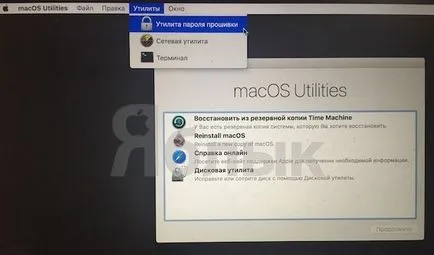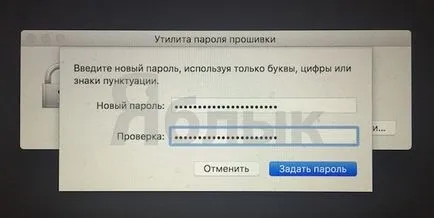Am uitat parola cum să dezactivați Mac găsi (legare la ID-ul Apple, icloud) tastele de acces, știri
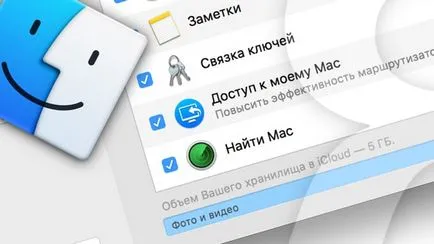
Astfel, „Find Mac“ în MacOS permite utilizatorului să șteargă de la distanță datele sensibile de pe laptop-ul, să-i trimită un mesaj sau pentru a determina locația noului proprietar.
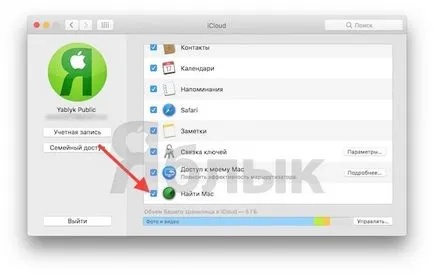
Cum se dezactivează Find Mac (legare la ID-ul Apple), fără a cunoaște parola
Vulnerabilitatea se află în celula de memorie non-volatilă a NVRAM, care este responsabil pentru stocarea unui număr de setări personalizate - rezoluția ecranului, volumul difuzorului, etc. Resetarea conținutul NVRAM este destul de ușor - doar după semnalul sonor atunci când presa Mac combinația de taste "Command (⌘) + ⌥Option (Alt) + P + R". Problema este că, cu setările de configurare neesential Mac, resetați NVRAM dezactivează, de asemenea, funcția critică „Find Mac“. Pare incredibil, dar chiar functioneaza.
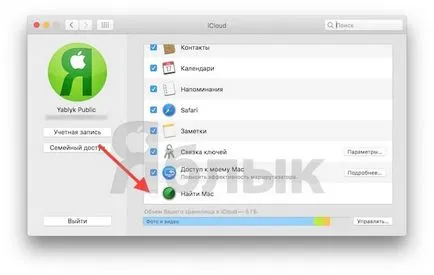
Astfel, un atacator care a furat computerul devine carte blanche și poate trântiți dispozitivul la propriul dvs. ID-ul Apple, restaurat anterior (reflash) Mac la setările din fabrică.
Cum sa te protejezi?
Pentru a proteja Mac-ul, parola ar trebui să fie setat firmware. Pentru a face acest lucru, conectați-vă în modul de recuperare a sistemului (apăsați pe Command (⌘) + R la pornire) și mergeți la meniul „Utilitare -> Password Utility firmware -> Activare parola firmware-ului.“